※当サイトはアフィリエイトプログラムによる収益を得ています。
デル Inspiron 16 (5620) の実機レビュー

| CPU | Core i5-1235U Core i7-1255U |
|---|---|
| メモリ | 8GB / 16GB |
| ストレージ | 最大 1TB PCIe SSD |
| 液晶サイズ | 16インチ 16:10 |
| 液晶種類 | FHD+ 広視野角 非光沢 |
| 質量 | 約1.87kg |
| バッテリー | 54Wh |
| 価格[税込] | 9万円台~ |
Inspiron 16 (5620)は、見やすく作業がしやすい画面比16:10の16型液晶と、最新の第12世代Coreが特徴となっているホームノートPCです。
CPUは、28Wではなく15Wで、しかもCore i7ではなくCore i5ですが、思った以上にパフォーマンスが高く、一般用途には十二分の性能でした。また、キーボードも比較的打ちやすいので、仕事用としても使いやすいです。
全体的なバランスがよく、価格も高くないので、多くのユーザーにおすすめできるホームノートPCだと思います。
レビュー機は、当サイトの購入品です。今回は以下の構成でレビューをしています。
レビュー機の構成
Core i5-1235U、8GBメモリ (8GB x1)、256GB PCIe SSD
※一部のベンチマークは、メモリを16GB (8GB x2)にして実行しています
目次
お忙しい方は、「Inspiron 16 (5620)の特徴」のみお読みください。
Inspiron 16 (5620)の特徴
作業しやすい画面比16:10の16型ディスプレイ搭載
Inspiron 16 (5620)は、画面比16:10の16型ディスプレイを搭載した、新サイズのInspironシリーズノートPCです。
これまでホームノートPCとして標準的だった、画面比16:9の15.6型液晶(解像度:1920x1080)と比べると、解像度が1920x1200と、縦方向に少し長くなっています。縦方向の表示領域が増えたことで、WebブラウザやWordファイルのような、縦スクロールして使うアプリが使いやすくなりました。また、サイズも16型と大きめなので、文字も見やすいです。
液晶の色域(表現できる色の幅)は、sRGBカバー率61.9%と狭めで、クリエイティブな作業向きではありませんが、映り込みやフリッカーが抑えられており、一般用途には見やすく、作業しやすい液晶だと思います。
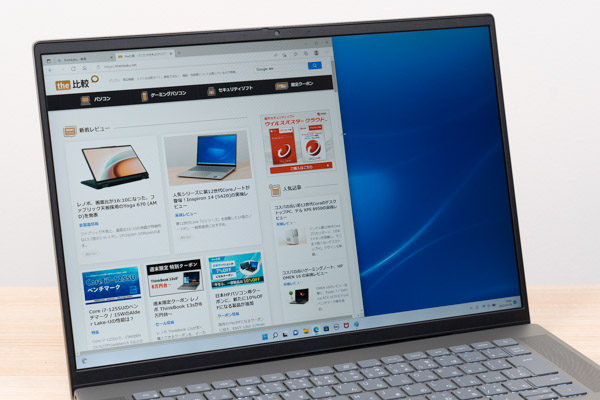
第12世代Core Uシリーズだけど高いパフォーマンス
Inspiron 16 (5620)のもう一つの大きな特徴は、インテルの第12世代Coreプロセッサーを搭載していることです。
Inspiron 16 (5620)で選択できるのは、Core i5-1235UまたはCore i7-1255Uという「Uシリーズ」の第12世代Coreプロセッサーです。
ただし、「Pシリーズ」の第12世代Coreプロセッサーと比較すると、PBP(Processor Base Power)が低く、Pコア数も少なくなっています。
そのため、実際の処理性能はそこまで期待できないのかと思うかもしれませんが、ベンチマークテストでは、下のグラフのようにCore i5-1235Uでも、1世代前のCore i7-1195G7を超える高めのスコアが出ていました。
このレベルの処理性能であれば、一般用途だけでなく、少し負荷のかかる作業でも快適にこなせると思います。
16GBメモリ デュアルチャネル構成がおすすめ
Inspiron 16 (5620)には、8GBメモリと16GBメモリを搭載したモデルがあります。
今回は、メモリ8GBのモデルをチェックしましたが、8GB x1のシングルチャネル動作となるため、メモリ帯域が狭く、メモリスピードも遅くなります。一番影響があるのが、CPU内蔵グラフィックスがIntel UHDグラフィックスとなり、グラフィックス性能が低くなることです(下図のグラフィックスのスコアを参照)。
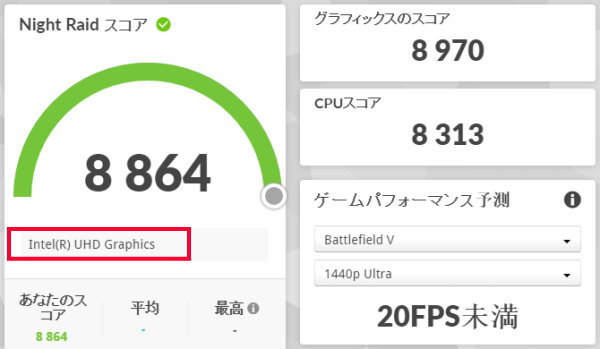
メモリが8GBの場合、2つあるメモリスロットの片方が空きスロットになっているため、メモリを増設し、16GB(8GB x2)のデュアルチャネル構成にしてみました。

メモリを16GBのデュアルチャネル構成にすると、メモリ帯域が広くなり、CPU内蔵グラフィックスも本来のIntel Iris Xeとして動作します。その結果、ベンチマークのグラフィックスのスコアも大きくアップしていました。
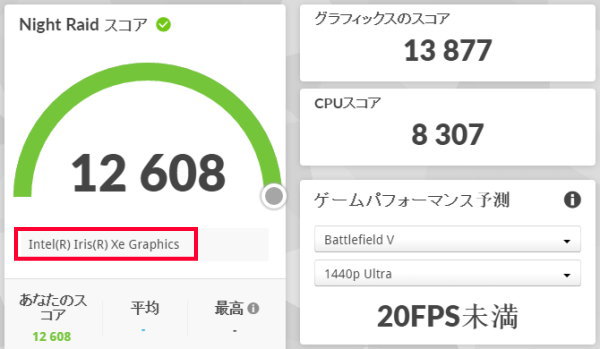
一般的なWebブラウジングや、Officeソフトの使用などであれば、8GBメモリでもかもしれませんが、処理性能および容量の面で、できればデュアルチャネル構成の16GBメモリがおすすめです。
なお、今回行ったように、8GBメモリ搭載モデルを購入し、後から自己責任で8GBメモリを増設することもできますが、Core i5、Core i7のどちらのモデルでも、16GBメモリの構成を選択でき、価格もそれほど高くないので、購入時に16GBメモリを搭載しているモデルを選択することをおすすめします。ただ、Core i5の即納モデルはほぼ8GBメモリしかないのが残念です。
テンキーがない分ゆとりのあるサイズのキーボード
Inspiron 16 (5620)は、テンキーはありませんが、その分ゆとりのあるサイズのキーボードを搭載しており、タイピングがしやすいです。
下の比較画像を見ると分かるように、従来モデルのInspiron 15では、テンキーがある分、「enter」キーや、「backspace」キーといった頻繁に使用するキーのサイズが小さくなっていました。一方、Inspiron 16 (5620)では、「enter」キー、「backspace」キー、「shift」キーのサイズが大きくなっており、ブラインドタッチでも押し間違えることが少ないです。また、テンキーがない分、手をホームポジションに置いたときに、画面が体の正面にくるので、作業がしやすいです。
なお、経理などで、Excelなどに数字を入力する機会が多いという方は、外付けのテンキーを用意するといいでしょう。ノートPCに付属しているテンキーよりも、外付けのテンキーのほうが打ちやすいです。
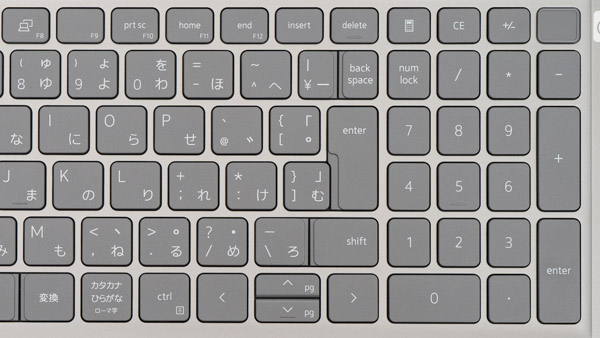

指紋認証リーダー付きを選択可能
Inspiron 16 (5620)では、指紋認証リーダー付きの電源ボタンを搭載したモデルがあります。指紋認証リーダーを備えていれば、Windowsへのログインやスリープ解除を指紋認証で行うことができ、便利です。この製品では、IRカメラを搭載しておらず、顔認証には対応していないので、簡単にログインできる機能を使用したい場合は、指紋認証リーダーを搭載しておくといいです。
なお、確認したところでは、即納モデルでは、指紋認証リーダー付き電源ボタンを搭載しており、外すことはできません。一方、即納モデル以外では、指紋認証リーダーなしがデフォルトとなっており、必要な場合はカスタマイズ時に「電源ボタン 指紋認証リーダー付き」を選択する必要があります。
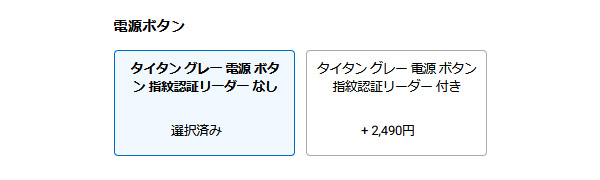
選べる2つのボディカラー
Inspiron 16 (5620)では、ぺブルグリーンと、プラチナシルバーという2色からボディカラーを選ぶことができます。
下の画像で、左がぺブルグリーン、右がプラチナシルバーとなります(プラチナシルバーは、サイズ違いの兄弟機種Inspiron 14 5420)。
プラチナシルバーの方が一般的なカラーだと思いますが、ぺブルグリーンも落ち着きがあるいい色です。仕事に使うような場合でも、どちらのカラーでも違和感なく使用できると思います。

14型の兄弟機種との比較
デルでは、Inspiron 16 (5620)とほぼ同じスペック構成で、少し小さい14型サイズの兄弟機種Inspiron 14(5420)も発売されています。
この2機種の液晶サイズを比較すると、下の画像のようになります。
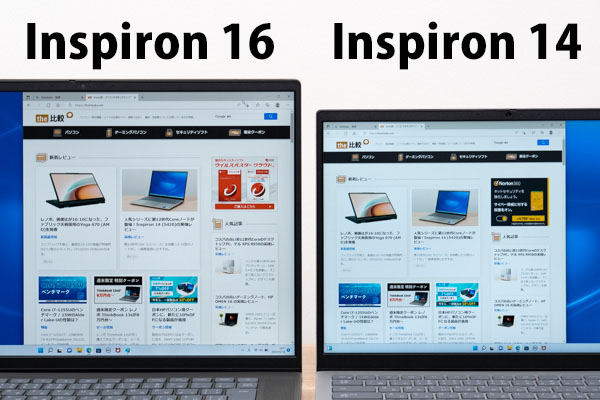
Inspiron 14 (5420)は、サイズが一回り小さく、質量も軽いため、移動や収納時に扱いやすいです。やや文字などが小さくても構わず、室内で移動して使うことが多い方や、たまに外に持ち出すこともできる機種がいい方は、Inspiron 14 (5420)を選ぶといいです。同じ構成にしても、価格が少し安いのも嬉しい部分です。
Inspiron 16 (5620)は、画面が大きいので、文字が見やすいです。最近小さな文字が見えにくくなってきた方や、外に持ち出すことがない方などは、Inspiron 16 (5620)の方がより快適に使えると思います。
| [本機種] Inspiron 16 (5620) |
[兄弟機種] Inspiron 14 (5420) |
|
| 画像 |  |
 |
| CPU | Core i5-1235U Core i7-1255U |
|
| メモリ | 8GB / 16GB | |
| ストレージ | 最大1TB SSD | |
| 液晶 | 16型 FHD+ | 14型 FHD+ |
| 質量 | 約1.87kg | 約1.54kg / 1.55kg |
| 価格[税込] | 9万円台~ | 8万円台~ |
| [本機種] Inspiron 16 (5620) |
[兄弟機種] Inspiron 14 (5420) |
|
| CPU | Core i5-1235U | |
| メモリ | 16GB | |
| ストレージ | 512GB SSD | |
| その他 | 指紋認証センサー あり | |
| 価格[税込] | 106,223円 | 97,093円 |
この他にも、Inspiron 16 (5620)や、Inspiron 14 (5420)と同じボディに、Ryzenプロセッサーを搭載し、7万円台から購入できる、Inspiron 16 (5625)や、Inspiron 14 (5425)という兄弟機種もあります。インテルCPUにこだわらず、コスパの高い機種が欲しい方は、こちらも検討してみるといいと思います。
各用途の快適度
Inspiron 16 (5620) の各用途の快適度は次のように考えます。もちろん、細かい用途や、ソフトによっても快適具合は変わってきますので、参考程度にご覧下さい。
| 用途 | 快適度 | コメント |
| Web閲覧 Office作業 |
◎ | 画面比16:10の16型液晶なので、Webページの閲覧や、Officeソフトでの作業がしやすいです。 |
|---|---|---|
| 動画鑑賞 | ◎ | 液晶の色域が狭いため、やや色鮮やかさに欠けるものの、スピーカー音はまずまずで、快適に動画視聴できます。 |
| オンライン会議 | ○ | カメラ、マイク、スピーカーを備えており、AIによるノイズキャンセリング機能も搭載し、普通にオンライン会議が出来ます。 |
| RAW現像 画像編集 |
△ | 色域が狭いので、画像編集への適性は低いです。ただし、メモリを16GBにし、外部ディスプレイに接続して使うのであれば、画像編集用途にも使用できると思います。 |
| 動画編集 | △~○ | メモリを16GBにすれば、FHD動画の簡単な編集には対応できそうです。ただ、動画編集がメインであれば、GeForce ○○といった外部グラフィックスを搭載した製品の方がおすすめです。 |
| ゲーム | △ | こちらも外部グラフィックスを搭載した製品の方がおすすめです。ただし、ドラクエXなどの軽いゲームであれば、出来ないこともありません。その場合、メモリは16GBのデュアルチャネルメモリを搭載したモデルがいいです。 |
ディスプレイのチェック
Inspiron 16 (5620)のディスプレイのチェックです。
16型と大きめの、画面比16:10の液晶を搭載しています。一般的なFHD液晶よりも縦方向の表示面積が少し広いので、作業がしやすいです。色域は狭いですが、映り込みも抑えられており、フリッカーも発生していないので、一般用途にちょうどいい、見やすい液晶だと思います。その他の特性については以下のタブをクリックしてご覧ください。なお、最大輝度は、当サイトの計測では237d/m2と普通です。
- 色域
- RGB
発色特性 - 視野角
- 映り込み・
ギラつき - フリッカー
色域は狭いです。当サイトの計測ではsRGBカバー率は61.9%でした。
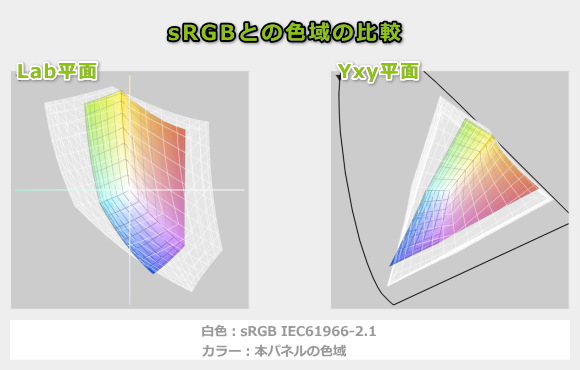
ガンマ補正曲線を確認すると、明部ではわずかに赤が強めに発色しています。ただ、一般的なユーザーはそれほど気にはならないでしょう。
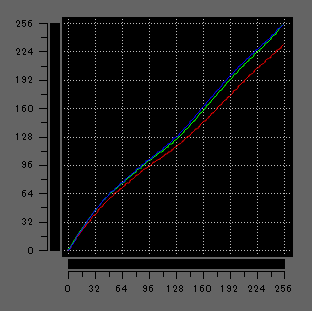
視野角は広いので見やすいです。

非光沢液晶なので、画面への映り込みは抑えられています。ギラつきもほぼなく、見やすいです。

PWM調光によるフリッカー(ちらつき)の有無の確認結果です。どの輝度にしても、フリッカーはありませんでした。ちらつきで目が疲れることもありません。
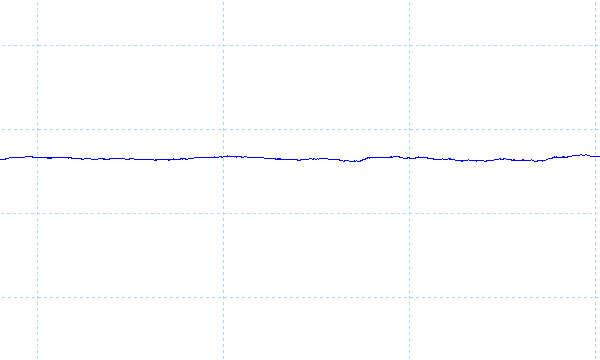
※フォトディテクターにオシロスコープを繋げて計測
キーボードおよびタッチパッドのチェック
Inspiron 16 (5620)のキーボードとタッチパッドのチェックです。
実測で、キーピッチは横:19mm、縦:18mm、キーストロークは約1.5mmでした。標準的なサイズで、キーの配置も比較的普通だと思います。テンキーはありませんが、その分ゆとりがあり、「enter」キーや、「半角/全角」キーなど、よく使うキーのサイズが大きいので、押し間違えることが少なく、ブラインドタッチがしやすいです。ただ、電源ボタンが右上に配置されているため、「delete」キーが「backspace」キーの真上ではなくなっているので、そこは慣れが必要です。
タッチパッドの使いやすさも普通です。ただし、クリックボタンがやや固めで、押すときに力が必要なので、外付けのマウスを使用した方が使いやすいです。

※画像をクリックすると拡大できます

キーボードバックライトも搭載しているので、薄暗い場所でもタイピングがしやすいです。

パフォーマンスのチェック
続いて、パフォーマンスのチェックを行います。
Inspiron 16 (5620)では、下図のようにサーマルモードを変更することが出来ます。ここでは、デフォルトの「最適化」と、最も高いパフォーマンスが出る「超高パフォーマンス」のモードで、CPUおよびグラフィックスのベンチマークスコアを確認します。
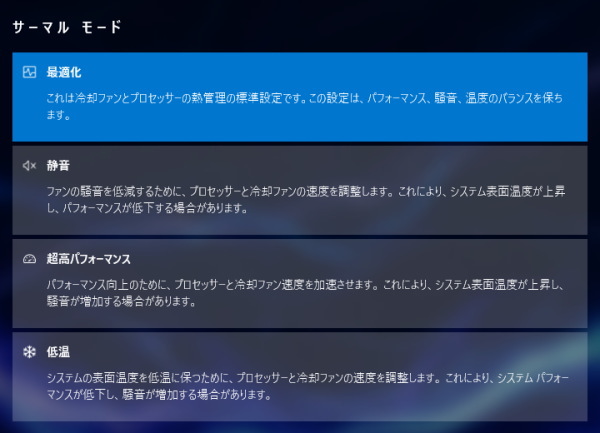
CPU
Inspiron 16 (5620)は、Core i7-1255UもしくはCore i5-1235Uを搭載しています。これは、インテルの最新第12世代Coreの中では、PBP(Processor Base Power)が15Wと低く抑えられた、軽量薄型ノートPC向けのプロセッサーです。第12世代Coreの特徴である、Pコア(高性能コア)と、Eコア(高効率コア)を搭載していますが、Pコア:2コア、Eコア:8コアとなっており、一般ノート向けのPシリーズCoreプロセッサーよりも、Pコア数が少ないです。
今回は、Core i5-1235Uを搭載しており、ベンチマークでは以下のような結果となりました。Core i5-1235Uでも、1世代前のCore i7-1195G7と同等以上のスコアが出ており、高めの処理性能を備えていることが分かります。
なお、「最適化」モードでも一般用途に十分快適に使える高めの処理性能ですが、動作モードを「超高パフォーマンス」にすると、さらに高いスコアが出ており、パフォーマンスがアップしています。
~ CPU性能の評価 ~
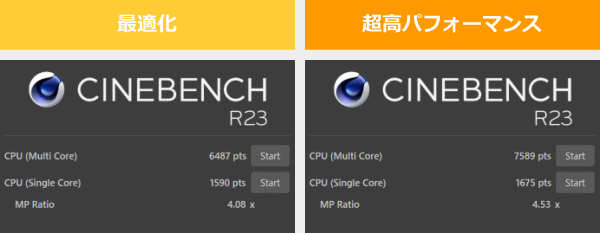
:レビュー機で計測したスコア(他のスコアは別のPCで計測した代表値)
メモリ
メモリは、DDR4-3200です。8GBメモリのモデルはシングルチャネル、16GBメモリのモデルはデュアルチャネルとなっています。
メーカー仕様に「シングルチャネルメモリ構成のPCでは、インテル Iris Xeグラフィックスはデフォルトでインテル UHDグラフィックスになります」とある通り、シングルチャネルだと帯域が狭くなります。
今回は、8GBのシングルチャネル構成なので、メモリ帯域が狭く、速度は遅くなります。できれば、メモリはデュアルチャネル構成の方がおすすめです。
~メモリ性能の評価 ~

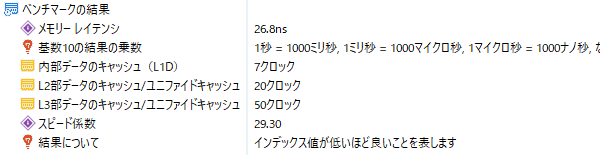
:レビュー機で計測したスコア(他のスコアは別のPCで計測した代表値)
※実際のノートPCで計測した実測値で、理論的な最大値ではありません
グラフィックス
Inspiron 16 (5620)のグラフィックスは、CPU内蔵グラフィックスです。
今回はメモリがシングルチャネルなので、ベンチマークのスコアはかなり低かったです。なお、メモリを増設してデュアルチャネルにすると、インテル Iris Xeグラフィックスとなり、スコアがアップしました。
特徴の部分でも書きましたが、画像や動画のライトな編集や、軽くゲームもしたいというような場合は、16GBメモリのデュアルチャネル構成になっているモデルを選ぶか、自己責任でメモリを増設してデュアルチャネルにするといいと思います。
~ グラフィックス性能の評価 ~
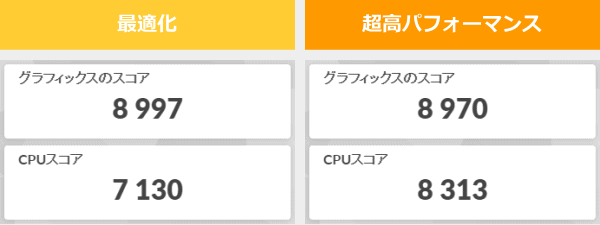
:レビュー機で計測したスコア(他のスコアは別のPCで計測した代表値)
ストレージ
ストレージには、PCIe Gen3 SSDを搭載しており、高速です。
~ ストレージ性能の評価 ~
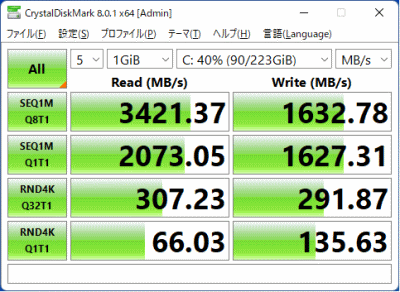
:レビュー機で計測したスコア(他のスコアは別のPCで計測した代表値)
SDカードスロット
フルサイズのSDカードスロットを搭載していますが、アクセス速度は遅いです。挿入時、SDカードの出っ張りがあります。
~ SDカードスロット性能 ~


その他のベンチマーク
Core i7-1255Uのその他のベンチマークスコアについては、こちらのリンク先をご覧ください。
クリエイターソフトの処理時間
以下、実際のソフトウェアで計測した各種処理時間です。
今回は、メモリが8GBのシングルチャネル構成でしたが、メモリを16GBのデュアルチャネル構成にしての計測も行いました。

シングルチャネルメモリでは、RAW現像に長い時間がかかりましたが、メモリをデュアルチャネルにすると、Core i7-1165G7よりも速く書き出すことができました。RAW現像に使用する場合は、メモリを16GBのデュアルチャネル構成にすることをおすすめします。
また、ディスプレイの色域が狭いので、この用途に使用するのであれば、色域が広めの外部モニターに接続した方がいいです。
:レビュー機で計測したスコア(他のスコアは別のPCで計測した代表値)
「Lightroomにおすすめノートパソコン」の記事も興味があればご覧ください

メモリがシングルチャネルの場合、グラフィックス性能が低くなるため、FHDの書き出しにも非常に時間がかかりました。メモリを16GBのデュアルチャネル構成にすると、FHD動画の書き出しを実用的な時間で行うことができました。
※ グラフィックスは全てノートPC用
:レビュー機で計測したスコア(他のスコアは別のPCで計測した代表値)

CPUのみで実行するx265エンコードは、割と速いです。Core i7-1195G7よりも速かったです。
:レビュー機で計測したスコア(他のスコアは別のPCで計測した代表値)
USB Type-C / HDMIの動作テスト
USB Type-Cの動作チェック
USB Type-Cポートの動作チェックです。
USB-Cポートは、Thunderboltには対応していませんが、DisplayPort、Power Deliveryに対応しています。なお、本機器への給電に関しては、65W未満の出力だと「ワット数が不十分」という警告が表示されたので、PD充電器を使用する場合は、65W以上の出力のものを選ぶといいです。
| 充電 | モニター 出力 |
有線LAN | ||
| ドック | ThinkPad USB Type-C ドック | ○ | ○ | ○ |
| ThinkPad Thunderbolt 3 ドック | ○ | × | × | |
| PD充電器 ※1 |
91W RAVPower GaN充電器 | ○ | ― | ― |
| 65W Lenovo GaN充電器 | ○ | ― | ― | |
| 61W RAVPower GaN充電器 | ○ ※3 | ― | ― | |
| 45W Lenovoウルトラポータブル | ○ ※3 | ― | ― | |
| 30W RAVPower GaN充電器 | ○ ※3 | ― | ― | |
| 18W cheero充電器 | ○ ※3 | ― | ― | |
| モニター ※2 |
EIZO ColorEdge CS2740 | ○ | ○ | ― |
※2 Type-Cケーブルで接続し、PCへの給電も出来るモニター
※3 低速充電ケーブルであるとの警告が表示
HDMIの動作チェック
4KテレビへHDMIで接続したときの詳細です。4K、60Hz、8ビット、RGBで表示出来ています。
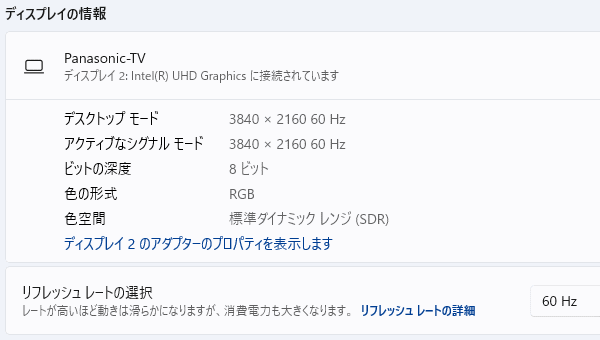
質量のチェック
質量のチェックです。
メーカーサイトには「最小重量:1.87kg」と記載されています。当サイトで計測した質量は次の通りで、仕様値よりも少し軽かったです。16型のホームノートPCとしては、そこまで重くありません。扱いやすく、室内での移動なども楽にできると思います。
| 質量 | |
| PC本体 | 1.7901kg |
| ACアダプター | 326g |
バッテリー駆動時間のチェック
Inspiron 16 (5620)のバッテリー容量は54Whとなっており、やや多めです。

当サイトにて計測したバッテリー駆動時間は次のようになります。普通の駆動時間です。負荷の高くない一般的な用途であれば、バッテリー駆動である程度の時間使えると思います。
| バッテリー駆動時間 | |
| (1) JEITA2.0 | ー |
| (2) PCMark 10 Modern Office | 9時間6分 |
(1) メーカー公表値
(2) 文書作成、ブラウジング、ビデオ会議といった事務作業。アイドル時も多く軽めの処理
当サイトで計測した1時間あたりの充電容量は次の通りで、普通です。
Webカメラ・スピーカーのチェック
Webカメラ
Webカメラには、メカニカル カメラ プライバシー シャッターが付いています。IRカメラは搭載していないので、Windows Helloの顔認証は使用できません。


ウェブカメラには、30fpsで1080pのカメラを搭載しています。一般的なノートPCが搭載する720pのカメラよりも解像度が高いです。ノートパソコンのWebカメラとしては、やや品質質がいい方だと思います。

※クリックすると拡大できます。
※Webカメラの前にマネキンを置いて、約40cm離し、Windows標準のカメラアプリで撮影

※クリックすると拡大できます。
※撮影方法は上と同じ
スピーカー
スピーカーは、キーボード面の左右サイドに2W x2のスピーカーを搭載しています。音は比較的よく、ノートPC基準で点数を付けると、10点満点で6点といったところです(5点が普通です。音質についての評価はあくまで主観です。ご了承下さい)。

パーツの温度のチェック
Prime95実行時のCPU温度
Prime95で全CPUコアの使用率が100%になる高い負荷をかけたときのCPU温度など推移を確認します。
「最適化」モードでは、CPU電力が約20Wで落ち着き、そのまま推移しています。その間、CPU温度は約65℃前後と低めをキープしています。
「超高パフォーマンス」では、CPU温度が28W前後までアップしていますが、それでもCPU温度は74℃前後とそれほど高くない温度に収まっています。
パフォーマンス的には、一般用途であれば「最適化」モードでも十分だと思います。また、負荷のかかる作業を行う場合、「超高パフォーマンス」モードにしても、CPU温度を心配することなく使用できると思います。
- 最適化時
- 超高パフォーマンス時
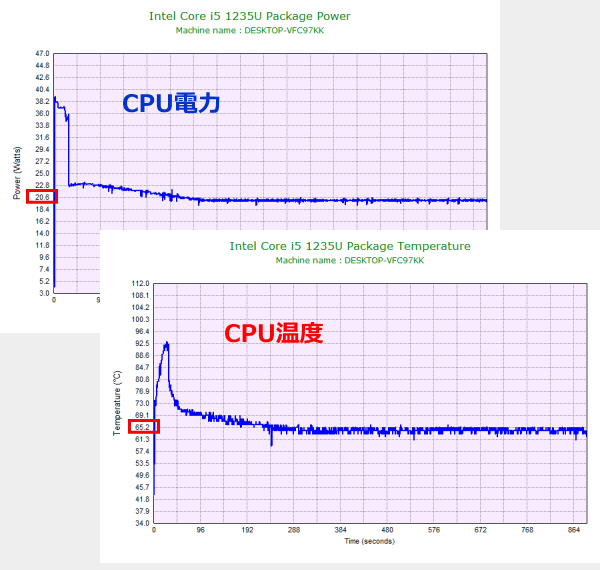
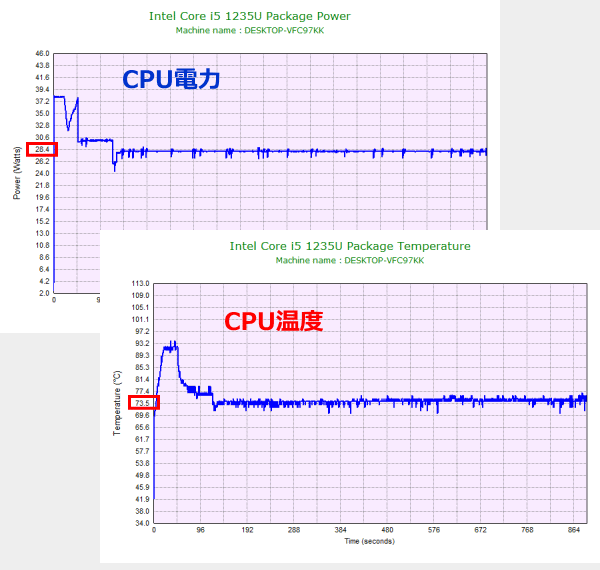
静音性のチェック
動作音(静音性)のチェック結果です。なお、この「静音性」と次の「表面温度」、「消費電力」のチェックは、「最適化」モードで計測しています。
アイドル時はほぼ無音です。エンコードのような負荷のかかる作業をすると、騒音値が上がりますが、それでも同等他機種と比べてもやや低めの騒音値です。それほど動作音を気にせずに使用できると思います。

部屋を極力無音にしたときの騒音値:20.0dB
※無響室で測定したわけではないので、数値は不正確です
※CPU使用率およびGPU使用率は平均値です
左から1番目:アイドル時(何も操作していない状態)
左から2番目:Filmora 9 の動画編集ソフトでプレビュー再生
左から3番目:TMPGEnc Video Mastering Works でエンコードした時(x265)
参考までに、当サイトで使用している騒音計が表示する騒音値の目安を掲載します。

表面温度のチェック
本体の表面温度のチェック結果です。もし、表面温度が高すぎると、作業中に手のひらが熱くなり、不快になります。特に、手の平を置くパームレストの温度変化は重要です。
負荷のかかる作業をすると、キーボード部分の温度は少し上がっていますが、パームレスト部分の温度はほとんど変化していません。快適にタイピングできると思います。

※PCの状態は「静音性のチェック」のときと同じです
消費電力のチェック
消費電力のチェック結果です。確認できた最も高い数値を掲載していますが、数値は変動するため参考程度にご確認下さい。
モバイル向けのプロセッサーなので、消費電力は低いです。

※約10分経過後から確認できた中で最も高い消費電力を掲載しています
※TAP-TST8は、従来使っていたTAP-TST7よりも、消費電力が低めに計測される傾向があります。他のPCと消費電力を比較するときは、ご注意ください。
外観のチェック
Inspiron 16 (5620)の外観のチェックです。
16型なので大きめではありますが、狭額縁ベゼルの液晶を搭載し、全体的にすっきりとした印象です。ボディ素材にはアルミニウムを採用しており、質感も比較的いいです。
ボディカラーは、プラチナシルバーとぺブルグリーンの2つのカラーがあります。今回は、ぺブルグリーンです。落ち着きのあるカラーです。

天板には、「DELL」のロゴマークが配置されていますが、それほど目立たず、いい感じです。

背面には、このようにラバーが配置されています。

液晶を開くと、このラバー部分がテーブルに当たるので、テーブルに傷がつきにくいです。なお、液晶を開くと、キーボードの上部が持ち上がるリフトヒンジ構造となっています。
側面のポート類はご覧の通りです。USB3.2 x2、USB-C(Power Delivery、DisplayPort対応)、HDMI、SDカードリーダーを備えています。


液晶面の開く角度です。フラットにはなりませんが、テーブルの上に置いて作業をするのには十分な角度だと思います。

排気口は、下の画像の位置に配置されています。しっかり放熱できているようですが、排熱が直接液晶画面に当たるのが、少し気になります。

閉じた状態です。厚みは15.67~18.3mmと比較的スリムです。

底面です。
右上と左上のネジを最後に緩めると、底面カバーが少し浮き上がるので、後はプラスチック製のケースオープナーを使用して外すことができます。

内部の画像です。大きめのファンが1つと、2本のヒートパイプで、CPUの冷却を行います。

メモリスロットを2つ備えており、メモリの増設・換装が可能です。

ストレージには、Type 2230のM.2 SSDを搭載していました。取り付けブラケットを外せば、Type 2280のSSDへの換装もできそうです。なお、空きのM.2スロットはありませんでした。

ACアダプターは65Wです。サイズは小さくはありません。

まとめ
以上が、Inspiron 16 (5620)のレビューです。
画面比16:10の16型液晶と、最新のインテル第12世代Core搭載が大きな特徴となっている、ホームノートPCです。
この液晶は、一般的なFHD液晶よりも縦方向の表示面積が少し広くなっており、ウェブ閲覧やOfficeソフトの使用がしやすいです。デイリーユースだけでなく、仕事用にも使いやすいと思います。
搭載しているCPUは、第12世代Core (U)です。軽量薄型ノートPC向けのCPUですが、Core i5-1235Uでも、旧世代のCore i7-1195G7を超えるベンチマークスコアが出ており、思った以上に高い処理性能でした。
また、キーボードは、テンキーなしですが、その分ゆとりがあり、「enter」、「backspace」、「半角/全角」キーなど、使用頻度が高いキーのサイズが大きく、比較的打ちやすいです。
気になる部分を挙げるならば、8GBメモリのモデルはシングルチャネルとなり、グラフィックス性能が低くなることです。できれば、16GBメモリを搭載したモデルがいいでしょう。即納モデルの場合、8GBメモリのモデルも多いですが、この場合、自分でメモリを増設してもいいでしょう(ただし、パーツの換装は自己責任でお願いします)。
全体的にバランスがよく、価格も高くないので、ファミリーユースから仕事用まで、多くのユーザーにおすすめできる機種です。
第12世代Core + 画面比16:10の16型液晶を搭載したホームノートPC
Inspiron 16 (5620)

特徴
- 作業がしやすい画面比16:10の16型液晶を搭載
- 第12世代Core(U)を搭載し、十分高めの処理性能
- タイピングが比較的しやすい
こんなあなたに
- 大きめで見やすい画面のホームノートPCが欲しい方
- 最新の第12世代Core搭載機が欲しい方
- 価格9万円台[税込]~

1975年生まれ。電子・情報系の大学院を修了。
2000年にシステムインテグレーターの企業へ就職し、主にサーバーの設計・構築を担当。2006年に「the比較」のサイトを立ち上げて運営を開始し、2010年に独立。
毎年、50台前後のパソコンを購入して検証。メーカーさんからお借りしているパソコンを合わせると、毎年合計約150台のパソコンの実機をテストしレビュー記事を執筆。
関連ページ






